 Τα χρώματα δεν είναι ομοιόμορφα ή παρουσιάζουν ραβδώσεις
Τα χρώματα δεν είναι ομοιόμορφα ή παρουσιάζουν ραβδώσεις
 Τα χρώματα δεν είναι ομοιόμορφα
Τα χρώματα δεν είναι ομοιόμορφα


 Τα χρώματα παρουσιάζουν ραβδώσεις
Τα χρώματα παρουσιάζουν ραβδώσεις
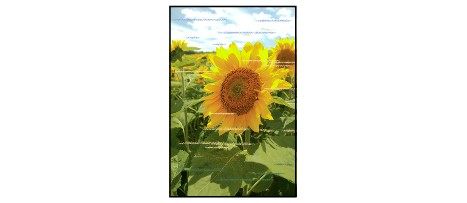

-
Έλεγχος 1 Επιβεβαιώσατε τις ρυθμίσεις της ποιότητας χαρτιού και εκτύπωσης;
-
Έλεγχος 2 Εκτυπώστε το μοτίβο ελέγχου ακροφυσίων και εκτελέστε κάθε απαραίτητη λειτουργία συντήρησης, όπως τον καθαρισμό της κεφαλής εκτύπωσης.
Εκτυπώστε το μοτίβο ελέγχου ακροφυσίων για να δείτε αν η μελάνη ψεκάζεται σωστά από τα ακροφύσια της κεφαλής εκτύπωσης.
Ανατρέξτε στην ενότητα Όταν η εκτύπωση είναι αχνή ή τα χρώματα δεν είναι σωστά για εκτύπωση του μοτίβου ελέγχου ακροφυσίων, απλό και βαθύ καθαρισμό της κεφαλής εκτύπωσης.
-
Αν το μοτίβο ελέγχου ακροφυσίων δεν εκτυπώνεται σωστά:
Ελέγξτε εάν τυχόν το δοχείο μελάνης ενός συγκεκριμένου χρώματος είναι άδειο.
Εάν το μοτίβο ελέγχου ακροφυσίων δεν έχει εκτυπωθεί σωστά παρότι υπάρχει αρκετή μελάνη, εκτελέστε καθαρισμό της κεφαλής εκτύπωσης και προσπαθήστε να εκτυπώσετε ξανά το μοτίβο ελέγχου ακροφυσίων.
-
Αν το πρόβλημα δεν επιλυθεί αφού πραγματοποιήσετε καθαρισμό της κεφαλής εκτύπωσης δυο φορές:
Εκτελέστε τον βαθύ καθαρισμό της κεφαλής εκτύπωσης.
Εάν το πρόβλημα δεν επιλυθεί μετά την εκτέλεση του βαθέως καθαρισμού της κεφαλής εκτύπωσης, απενεργοποιήστε τον εκτυπωτή και εκτελέστε και άλλον βαθύ καθαρισμό μετά από 24 ώρες.
-
Αν το πρόβλημα δεν επιλυθεί με τον επαναληπτικό βαθύ καθαρισμό της κεφαλής εκτύπωσης:
Εάν ο Βαθύς καθαρισμός της κεφαλής δεν επιλύσει το πρόβλημα, ενδέχεται να έχει υποστεί βλάβη η κεφαλή εκτύπωσης. Επικοινωνήστε με το κέντρο υποστήριξης.
-
-
Έλεγχος 3 Εκτελέστε ευθυγράμμιση της κεφαλής εκτύπωσης.
 Ευθυγράμμιση της Κεφαλής εκτύπωσης
Ευθυγράμμιση της Κεφαλής εκτύπωσης Σημείωση
Σημείωση-
Εάν το πρόβλημα δεν επιλυθεί μετά την ευθυγράμμιση της κεφαλής εκτύπωσης, πραγματοποιήστε μη αυτόματη ευθυγράμμιση της κεφαλής εκτύπωσης, όπως αναφέρεται στην ενότητα Ευθυγράμμιση της θέσης της Κεφαλής εκτύπωσης από τον υπολογιστή.
-
-
Έλεγχος 4 Έχει ενεργοποιηθεί η αυτόματη συντήρηση της ποιότητας μελάνης;
Εάν έχει απενεργοποιηθεί η αυτόματη συντήρηση της ποιότητας μελάνης, η μελάνη σε ένα ή περισσότερα δοχεία ενδέχεται να διαχωριστεί, με αποτέλεσμα την ανομοιόμορφη πυκνότητά της. Ενεργοποιήστε την αυτόματη συντήρηση της ποιότητας μελάνης μέσω του προγράμματος οδήγησης του εκτυπωτή.
-
Βεβαιωθείτε ότι ο εκτυπωτής είναι ενεργοποιημένος.
-
Ανοίξτε το παράθυρο διαλόγου ιδιοτήτων εκτυπωτή.
 Πώς να ανοίξετε το παράθυρο ρύθμισης του προγράμματος οδήγησης του εκτυπωτή
Πώς να ανοίξετε το παράθυρο ρύθμισης του προγράμματος οδήγησης του εκτυπωτή -
Κάντε κλικ στην καρτέλα Συντήρηση (Maintenance) και στη συνέχεια στην επιλογή Προσαρμοσμένες ρυθμίσεις (Custom Settings).
-
Ενεργοποιήστε το πλαίσιο ελέγχου Αυτόματη εκτέλεση της συντ. ποιότ. Μελάνης (Execute ink quality maintenance automatically) και, στη συνέχεια, κάντε κλικ στο κουμπί OK.
-
Επιβεβαιώστε το μήνυμα και κάντε κλικ στο κουμπί OK.
 Σημαντικό
Σημαντικό-
Προτείνεται η ενεργοποίηση της αυτόματης συντήρησης της ποιότητας μελάνης. Εάν δεν εκτελείται η διαδικασία συντήρησης της ποιότητας μελάνης μία φορά περίπου την εβδομάδα ενδέχεται να επηρεαστεί η ποιότητα των εκτυπώσεων.
-
Εάν έχει απενεργοποιηθεί η αυτόματη συντήρηση της ποιότητας μελάνης, εκτελέστε τη διαδικασία συντήρησης της ποιότητας μελάνης μία φορά περίπου την εβδομάδα με μη αυτόματο τρόπο.
-

